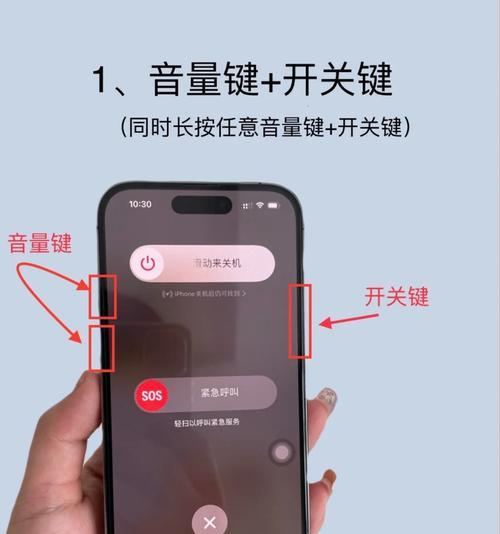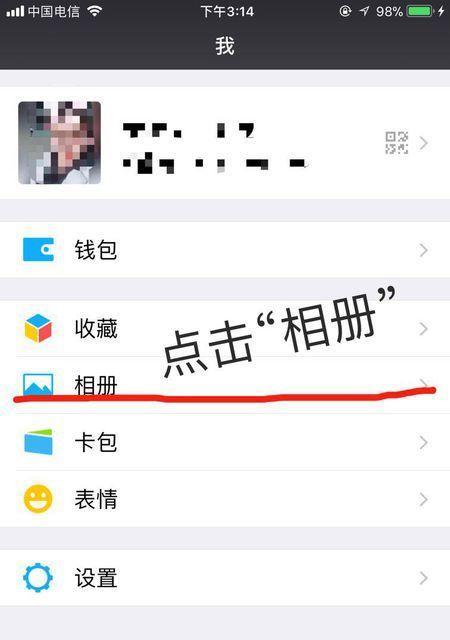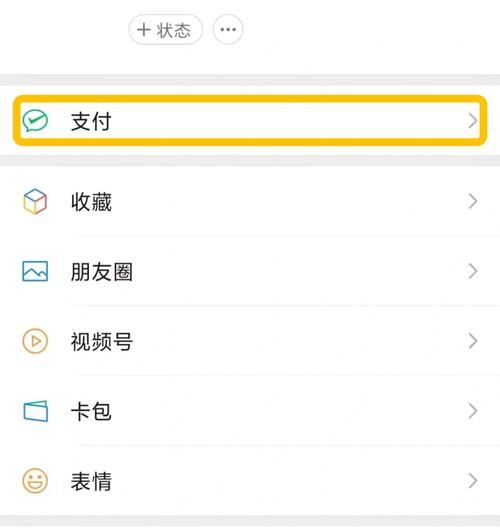随着智能科技的不断进步,苹果手机因其优雅的设计与出色的用户体验而备受青睐。作为苹果用户,您可能对手机上的键盘功能提出更高要求。更换输入键盘不仅能提升打字体验,还能根据个人喜好定制手机界面。本文将为您提供一个全面的操作指南,带领您一步步学会如何在苹果手机上更换输入键盘。
了解键盘更换的基本原理
在开始之前,我们首先要了解更换键盘的基本原理。苹果手机使用的iOS系统内置了自带键盘,同时也支持第三方键盘应用的下载与安装。这意味着,用户可以通过AppStore搜索并安装各类第三方键盘应用,如谷歌拼音、搜狗输入法等,从而实现键盘的更换。
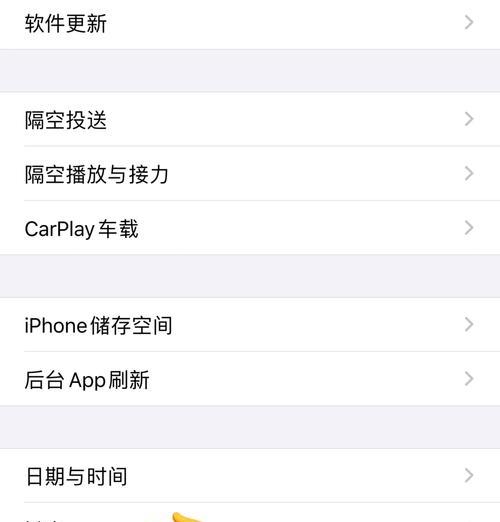
操作前的准备工作
1.检查系统兼容性
确保您的苹果手机系统版本支持第三方键盘。一般来说,苹果手机的系统更新都会带来更好的兼容性,因此请确保您的系统为最新版本。
2.开启“访问限制”
出于安全考虑,您需要在“设置”中开启“访问限制”,以允许键盘应用访问您的输入记录。
3.确保有足够存储空间
更换键盘可能需要下载额外的应用,因此请确保您的手机有足够的存储空间。
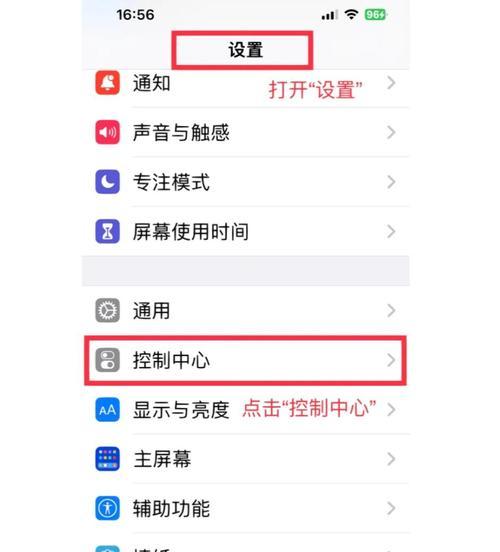
具体操作步骤
步骤一:打开AppStore搜索键盘应用
打开您的苹果手机屏幕上的AppStore应用。
在搜索栏中输入“键盘”或者您想要安装的键盘应用名称,比如“谷歌拼音输入法”。
点击“搜索”,浏览搜索结果。
步骤二:选择合适的键盘应用并下载
浏览搜索结果,阅读应用介绍和用户评价,选择一个您喜欢的键盘应用。
点击“获取”或“安装”按钮,等待应用下载并安装到您的手机上。
步骤三:安装完成后设置键盘
打开“设置”,进入“通用”。
选择“键盘”,点击“键盘”下方的“添加新键盘”。
在弹出的键盘列表中选择您刚刚安装的第三方键盘。
步骤四:激活并使用新键盘
在“键盘”设置页面,找到您刚刚添加的键盘并点击启用。
现在,当您进入任何一个需要输入文字的应用时,点击输入框,然后点击键盘左下角的“地球”图标,选择您刚刚启用的第三方键盘即可开始使用。

常见问题与解决方法
问题一:输入法兼容性问题
解决方案:确保您的第三方键盘应用是最新版本,同时与您的iOS系统版本兼容。
问题二:切换键盘困难
解决方案:确保在“设置”中的“键盘”选项里已经正确添加并启用了第三方键盘。
问题三:输入隐私问题
解决方案:在使用第三方键盘时,可能会有隐私担忧。选择信誉良好的键盘应用,并确保了解其隐私政策。
综上所述
更换苹果手机的输入键盘不仅能够增强您的打字体验,还能使手机界面更加符合您的个性化需求。按照本文提供的操作步骤,您可以轻松地在您的苹果手机上更换键盘。请记得在操作过程中确保安全性和隐私保护,让您的手机使用更加放心。